- Autorius Abigail Brown [email protected].
- Public 2023-12-17 06:55.
- Paskutinį kartą keistas 2025-06-01 07:17.
Ką žinoti
- „Google Home“programoje palieskite Devices piktogramą viršutiniame dešiniajame kampe, tada pasirinkite „Google Home“įrenginį.
- Palieskite trys taškai viršutiniame dešiniajame „Google“pagrindinio ekrano kampe ir iššokančiajame meniu pasirinkite Settings.
- „Google“padėjėjo nustatymai yra visuotiniai ir turi įtakos visiems išmaniesiems garsiakalbiams bei kitiems įrenginiams.
Šiame straipsnyje paaiškinama, kaip tinkinti „Google Home“, „Mini“arba „Max. Pakeiskite numatytąją muzikos paslaugą, nurodykite, kurias svetaines naudoti skaitant naujienas, ir nustatykite sudėtingas procedūras, galinčias atlikti kelias komandas.
Kaip atidaryti „Google Home“nustatymus
Jei norite nustatyti „Google Home“garsiakalbius, naudokite „Google Home“programą, skirtą „Android“arba „iOS“.
- Paleiskite Google Home programą išmaniajame telefone arba planšetiniame kompiuteryje.
-
Palieskite mygtuką Devices viršutiniame dešiniajame kampe, kad patektumėte į Devices ekraną.

Image - Raskite savo „Google“pagrindinį puslapį Devices ekrane ir bakstelėkite tris taškus viršutiniame dešiniajame „Google Home“kampe.
- Išskleidžiamajame meniu pasirinkite Settings.
Kaip tinkinti „Google“pagrindinį puslapį
„Google Home“nustatymų kategorijos yra „Bendrieji“, „Google“padėjėjo, garso ir įrenginio nustatymai. „Google Assistant“nustatymai yra visuotiniai ir turės įtakos visiems išmaniesiems garsiakalbiams ir kitiems įrenginiams. Bendrieji, Garso ir Įrenginio nustatymai priklauso nuo pasirinkto „Google Home“, todėl, jei turite du „Google“išmaniuosius garsiakalbius, galite juos reguliuoti atskirai.
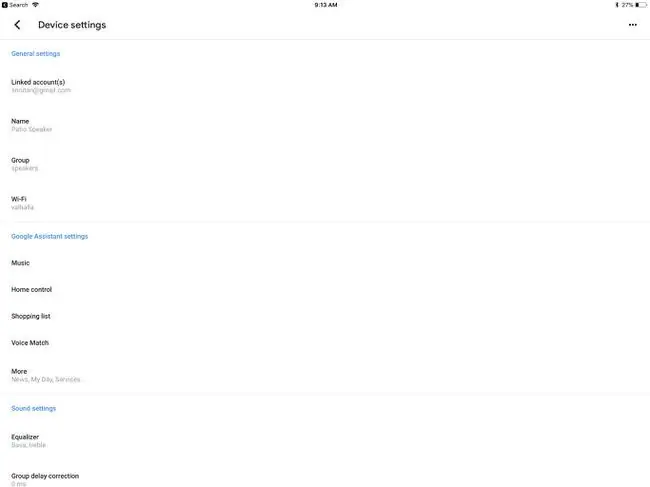
- Susieta (-os) paskyra (-os): „Google Home“priklauso nuo jūsų „Google“paskyros daugeliui paslaugų, pvz., muzikos iš „YouTube Music“leidimo. Galite pakeisti susietą „Google“paskyrą arba net susieti kitą paskyrą, bet pirmiausia turėsite pridėti kitą paskyrą prie programos „Google Home“.
- Pavadinimas: jei turite kelis „Google Home“įrenginius, gali būti naudinga kiekvienam suteikti konkretų pavadinimą, kad būtų galima greitai atskirti.
- Grupė: norite leisti muziką iš karto per visus išmaniuosius garsiakalbius? Palieskite Group, tada Sukurti naują grupę, kad į grupę įtrauktumėte dabartinį „Google Home“garsiakalbį. Eikite į kiekvieno įrenginio nustatymus ir įtraukite juos į tą pačią grupę; norėdami leisti muziką visuose įrenginiuose, pasakykite: „ Play Rock on [group name]"
- Wi-Fi: jūsų „Google Home“įrenginys sąveikauja su išmaniuoju telefonu arba planšetiniu kompiuteriu, kai yra tame pačiame „Wi-Fi“tinkle. Jei perkeliate arba įsigyjate naują maršruto parinktuvą, eikite į „Wi-Fi“nustatymus ir pasirinkite Pamirškite šį tinklą Tada „Google Home“garsiakalbis persijungs į aptikimo režimą ir leis vėl jį nustatyti. lygiai taip pat, kaip darėte, kai jis buvo ką tik išimtas iš dėžutės.
- Equalizer: Sound nustatymuose yra „Google Home“ Equalizer nustatymai. „Google Home“naudoja paprastą EQ su tik žemųjų ir aukštųjų dažnių nustatymais. Grojant muziką, pagrindinė nykščio taisyklė - pakelti žemuosius ir aukštuosius dažnius žemesniu ir vidutiniu garsu, koks gali būti namuose, ir sumažinti žemuosius ir aukštuosius dažnius, kai garsas toks stiprus, kad sunku girdėti žmones. Tačiau skirtingų tipų muzika skamba geriau naudojant skirtingus EQ nustatymus.
- Grupės delsos taisymas: jei į grupę įtraukėte kelis garsiakalbius ir jie nėra sinchronizuojami, naudokite šį nustatymą sinchronizavimo problemoms išspręsti.
- Numatytasis garsiakalbis: jei turite kelis „Google Home“garsiakalbius, nustatykite vieną kaip numatytąjį muzikos ir garso garsiakalbį. Jei nustatote „Google Home“išmaniųjų garsiakalbių grupę, nustatykite visą grupę kaip numatytąją arba „Bluetooth“garsiakalbį.
- Numatytasis televizorius: jei turite kelis televizorius, nustatytus dirbti su „Google Home“, vieną nustatykite kaip numatytąjį.
- Žadintuvai ir laikmačiai: jei naudojate „Google Home Mini“kaip žadintuvą, nustatykite garsumą naudodami šį nustatymą. Norėdami nustatyti laiką, naudokite balso komandą, pvz., „ Ei Google, pažadink mane 7 val.“.
- Naktinis režimas: jei naudojate „Google Home“kaip žadintuvą, naktinis režimas gali būti jūsų geriausias draugas. Naktinis režimas per nustatytą laiką pakeičia LED šviesų ryškumą ir sumažina pranešimų garsumą.
- Netrukdyti: jei norite nutildyti priminimus ir transliuojamus pranešimus, įjunkite Netrukdymo režimą.
- Svečio režimas: jei turite draugą, kuris nori klausytis dainos, kurios nėra jūsų bibliotekoje, naudokite svečio režimą ir perduokite į „Google Home“garsiakalbį iš jo įrenginio. Jie turės būti tame pačiame „Wi-Fi“tinkle ir naudoti nustatymuose rodomą keturių skaitmenų PIN kodą.
- Accessibility: pritaikymo neįgaliesiems nustatymai leidžia priversti „Google Home“leisti garsą, kai pradeda klausytis jūsų balso ir nustoja klausytis.
- Suporuoti „Bluetooth“įrenginiai: jei susiejote „Google Home“išmanųjį garsiakalbį su kitais įrenginiais, tuos nustatymus pasiekite čia.
- Atbulinės eigos įrenginio valdikliai: pakeiskite valdiklius, jei „Google Home“sumontuotas aukštyn kojomis.
- Klausydamiesi sumažinkite garsumą: pagal numatytuosius nustatymus garso garsumas bus mažesnis, kai sąveikaujate su „Google“padėjėju, bet galite jį išjungti.
- Leiskite kitiems valdyti jūsų perduodamą mediją: perduodami garsą galite leisti kitiems „Android“įrenginiams valdyti mediją. Kad tai veiktų, jie turi būti prisijungę prie to paties „Wi-Fi“tinklo.
Kaip tinkinti „Google“padėjėją nustatymuose
„Google“padėjėjo nustatymai yra visuotiniai, tai reiškia, kad jie turės įtakos visiems jūsų įrenginiams. Galite pakeisti numatytuosius muzikos ir naujienų š altinius, pasiekti pirkinių sąrašą ir kitas naudingas funkcijas.
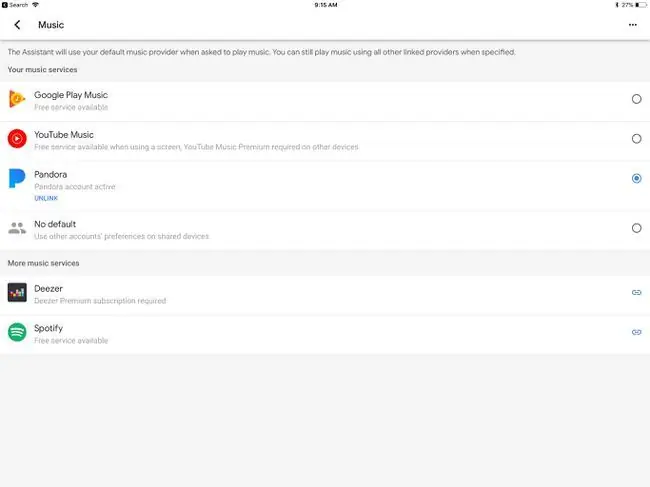
- Muzika: „YouTube Music“yra numatytasis muzikos š altinis, bet galite nustatyti jį kaip „Pandora“, „Deezer“arba „Spotify“. Turėsite susieti „Pandora“, „Deezer“arba „Spotify“, kad galėtumėte juos naudoti kaip numatytąjį š altinį.
- Namų valdymas: „Google Home“gali sąveikauti su suderinamais išmaniaisiais įrenginiais jūsų namuose, pvz., durų skambučiu, fotoaparatais, lemputėmis ir kt. Nustatykite šiuos įrenginius naudodamiNamų valdymas nustatymai.
- Pirkinių sąrašas: Naudinga „Google Assistant“funkcija yra įtraukti prekių į pirkinių sąrašą kalbėdami su „Google Home“garsiakalbiu. Pasiekite pirkinių sąrašą iš nustatymų ir pridėkite daugiau dalykų, jei reikia.
- Voice Match: Nors ir nėra tobula, Voice Match bando atpažinti jūsų konkretų balsą. Nustačius, „Voice Match“išsaugos asmeninę informaciją, pvz., kalendorių, privatų, kai neaptiks jūsų balso, sakončio balso komandas.
Muzika, Namų valdymas, Pirkinių sąrašas ir „Voice Match“mygtuką „Google Assistant“nustatymų bloke.
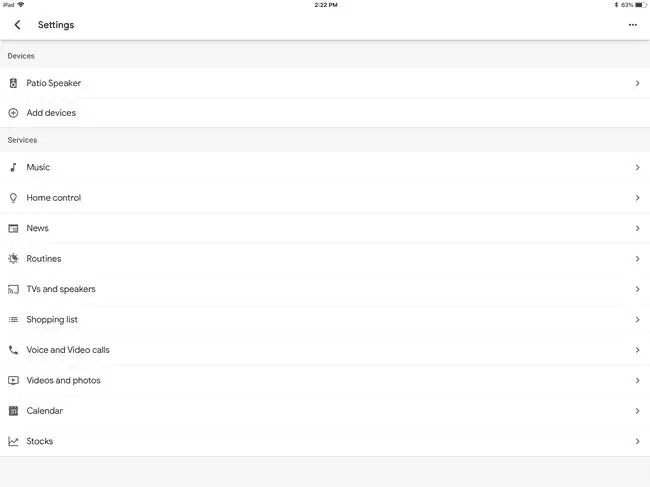
- Naujienos: nepatinka turinys, kurį gaunate iš „Google“padėjėjo? Yra daugybė š altinių, kurie gali pakeisti numatytuosius nustatymus. Bakstelėkite X, kad pašalintumėte naujienų š altinį, arba bakstelėkite mygtuką Pridėti naujienų š altinių, tada pažymėkite žymimąjį laukelį šalia š altinių, kuriuos norite nustatyti kaip numatytuosius.
- Rutines: turbūt galingiausias įrankis „Google Assistant“arsenale yra kasdienybė. Įprasta tvarka leidžia susieti kelias komandas su konkrečiu raktiniu žodžiu, pvz., „Labas rytas“, skaityti jums naujienas ir pateikti eismo naujienas jūsų kelionės į darbą ir atgal metu. Redaguokite veiksmų seką šioje skiltyje ir pridėkite naujų veiksmų palietę mygtuką apvalus mėlynas plius apatiniame kairiajame kampe.
Reikia idėjų kasdienybei? „Google Assistant Routines“turi paruoštų įprastų idėjų, įskaitant populiarias procedūras, pvz., „Pasakykite man, ar išsikrovė baterija“arba „Kas nutiko šią istorijos dieną?“Kad būtų patogiau, išsaugokite mėgstamas procedūras kaip sparčiųjų klavišų piktogramas pagrindiniame „Android“ekrane.
- Balso ir vaizdo skambučiai: norite naudoti „Google Home Mini“arba „Home Max“kaip garsiakalbį? Prijunkite „Google“padėjėją prie „Google Voice“, „Project Fi“arba tikrojo telefono numerio.
- Kalendorius: jei turite kelias „Google“paskyras, pasirinkite numatytąjį „Google“kalendorių įvykiams žymėti ir susitikimams nustatyti.
- Akcijos: galite stebėti konkrečias akcijas naudodami „Google“. Bakstelėkite šią nuorodą, kad žiniatinklio naršyklėje eitumėte į „Google“finansų skyrių.
Bottom line
Tėvų kontrolė yra „Google“programos „Family Link“dalis. Ši programa leidžia jums sukurti „Google“paskyrą vaikams ir susieti juos su šeimos grupe. Galite suteikti konkrečius leidimus, kurie bus perduoti įrenginiams, pvz., „Google Home“išmaniesiems garsiakalbiams.
Kaip sukurti „Google Home“šeimos grupę
Jei nustatote „Google“šeimos grupę, galite naudoti „Google Home“kaip domofoną ir nustatyti priminimus naudodami „Family Bell“funkciją. Šeimos nariai gali bendrauti naudodami „Google Home“programą naudodami bet kurį įrenginį, įskaitant savo telefonus.
Jei norite sukurti „Google“šeimos grupę:
- Atidarykite „Google Home“programą ir viršutiniame dešiniajame kampe palieskite profilio piktogramą.
- Palieskite Padėjėjo nustatymai.
-
Skiltyje Populiarūs nustatymai palieskite You.

Image - Palieskite Jūsų žmonės.
-
Palieskite Sukurti šeimos grupę.

Image






